
Automatická optimalizácia pevného disku v systéme Windows 10 je úloha údržby. Je zodpovedný za optimalizáciu pevných diskov a snahu o to, aby všetko fungovalo lepšie. Ako naznačuje jej názov, jedná sa o funkciu, ktorá sa vykonáva automaticky bez toho, aby užívateľ niečo robil. Spravidla má stanovenú frekvenciu, ktorá je spravidla týždenná.
Aj keď to môže byť užitočná funkcia, mnoho používateľov by chcelo mať možnosť zmeniť, ako často sa vykonáva, alebo by ich bolo možné úplne zakázať. Našťastie Windows 10 nám dáva túto možnosť v oboch prípadoch. Tu vám ukážeme, čo máte robiť.
Najskôr musíme choďte do tohto tímu a potom vyberte jednu z diskových jednotiek, ktoré máme. Potom na ňu klikneme pravým tlačidlom a sprístupníme vlastnosti. Keď sme v ich vnútri, musíme prejdite na kartu nástroje. Uvidíte, že sa v ňom nachádza časť s názvom „Optimalizácia a defragmentácia disku“.
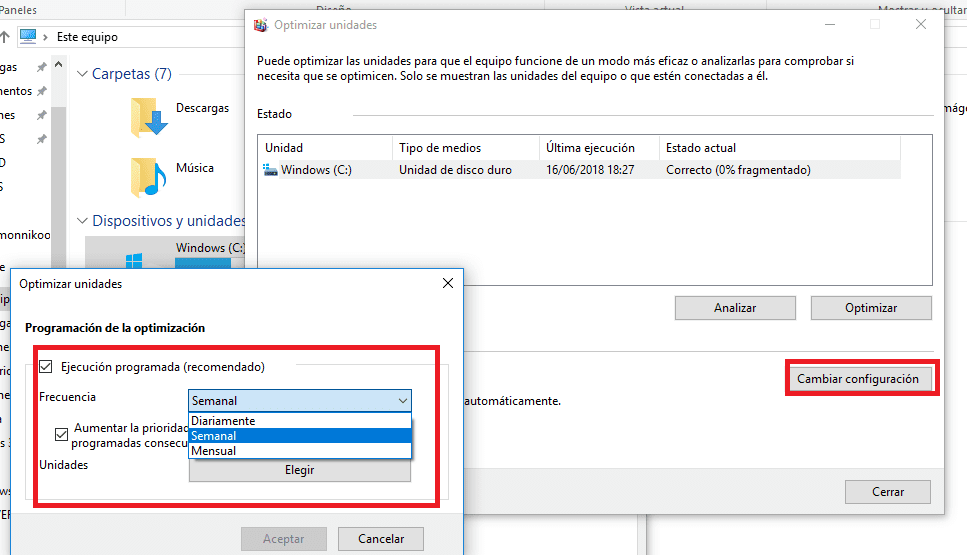
V tejto časti musíme kliknúť na tlačidlo optimalizovať. Zavedie nás do nového okna, kde zobraziť diskové jednotky, ktoré máme v tomto počítači so systémom Windows 10. Môžeme vybrať ktorýkoľvek z nich a uvidíme, či je automatická optimalizácia aktivovaná alebo nie. Ak áno, môžeme vidieť aj frekvenciu.
Musíme kliknúť na konfiguráciu nižšie. Zavedie nás do nového okna, v ktorom budeme môcť zmeniť frekvenciu, s akou sa tento proces vykonáva, alebo ho môžeme úplne deaktivovať. Môžete si vybrať ten, ktorý vám v tom čase najviac vyhovuje.
Po vykonaní zmien preto jednoducho musíme kliknúť na akceptovať, aby sa prejavili. Týmto spôsobom sme buď zmenili frekvenciu, alebo sme úplne zakázali automatickú optimalizáciu pevného disku v systéme Windows 10. Ako vidíte, veľmi jednoduchý proces.